Bien qu'Apple continue d'ajouter de nouvelles fonctionnalités impressionnantes à nos iPhone et iPad, la société essaie également de rendre notre vie numérique un peu plus facile à gérer. Avec potentiellement des milliers de notifications reçues chaque jour, il peut être un peu intimidant de devoir les gérer et les traiter toutes. Mais avec iOS 15 et iPadOS 15, une nouvelle fonctionnalité est disponible appelée Résumé des notifications qui vise à nous aider à faire exactement cela.
Contenu
- Lecture connexe
-
Qu'est-ce que le résumé des notifications ?
- Comment modifier le résumé programmé
- Articles Similaires:
Lecture connexe
- Comment désactiver les publicités personnalisées dans iOS 15
- Comment utiliser le mode de navigation privée sur iOS 15
- Désactiver le mode nuit sur iOS 15
- Comment AirPlay d'iPhone à Mac avec iOS 15 et macOS Monterey
- Comment utiliser la barre d'onglets Safari sur iOS 15
Qu'est-ce que le résumé des notifications ?
Outre les modes de mise au point, le résumé des notifications est une autre méthode intégrée à iOS 15 et iPadOS 15 pour aider tout le monde à gérer les notifications. Cependant, lorsque vous utilisez un Focus, vous recevrez toujours des notifications pour certaines applications sur une période de temps spécifiée. Pendant ce temps, le résumé des notifications est également utilisé pour regrouper toutes ces notifications d'applications et de messages afin que vous puissiez les traiter plus tard. Voici comment Apple décrit ce que fait le résumé des notifications :
Regroupez les notifications non urgentes et recevez-les sous forme de résumé à des moments opportuns.
- Planifier la livraison - Choisissez quand vous souhaitez que votre résumé de notification arrive.
- Obtenez ce qui est important - Les appels, les messages privés et les notifications sensibles au temps seront envoyés immédiatement, même pour les applications dans votre résumé.
Tout comme le mode Focus, le résumé des notifications doit être configuré avant de pouvoir commencer à être utilisé. Mais une fois que cela est terminé, la navigation se fait en douceur et vous n'avez plus à vous soucier des notifications de jeu ennuyeuses qui vous dérangent lorsque vous ne le souhaitez pas.
Bien que le processus de configuration du résumé des notifications soit assez simple, il y a beaucoup trop de choses à déballer. En effet, non seulement vous devez créer des résumés spécifiques, mais vous devez également parcourir votre liste d'applications et déterminer quelles applications appartiennent au résumé et quelles applications n'y appartiennent pas.
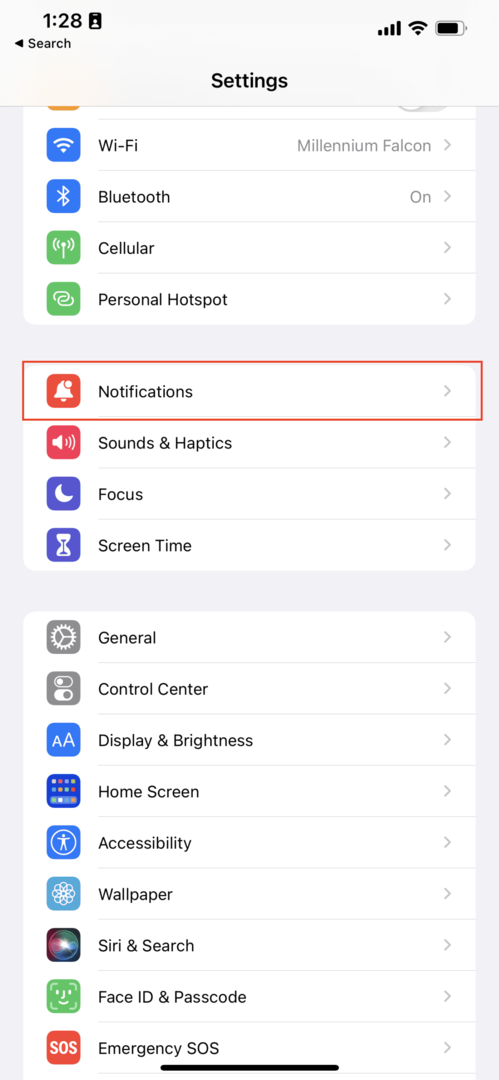
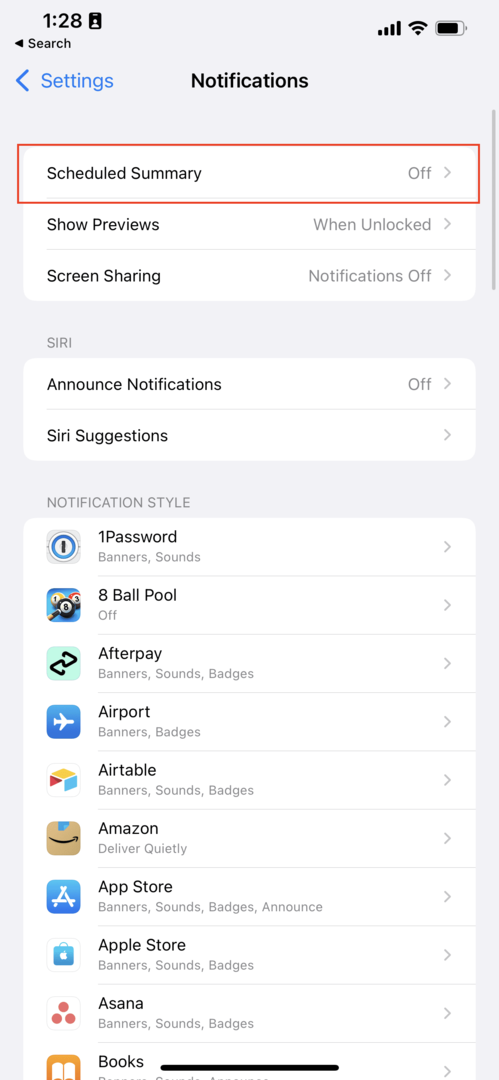
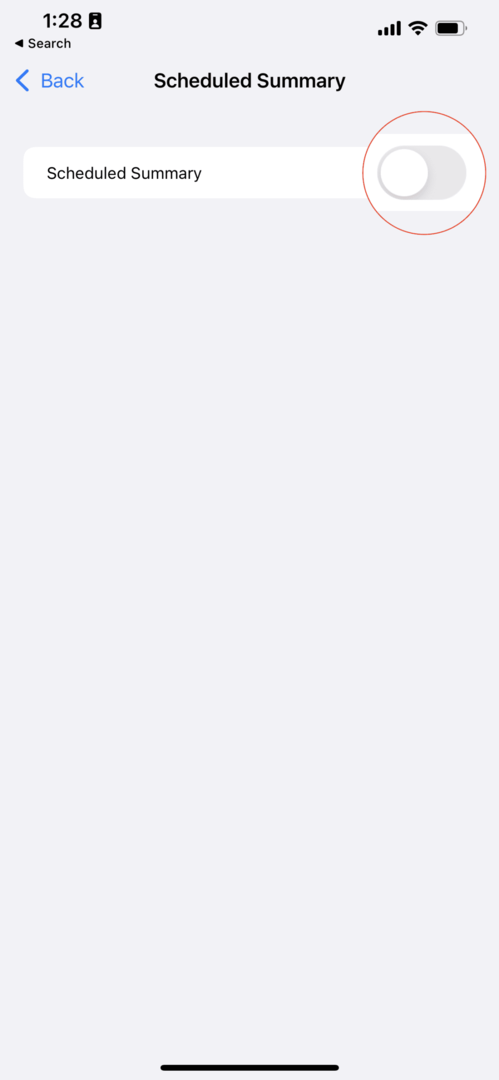
- Ouvrez le Paramètres app sur votre iPhone ou iPad.
- Robinet Notifications.
- En haut de la page, sélectionnez Résumé programmé.
- Appuyez sur le bouton pour Au position.
- Appuyez sur le Continuer bouton en bas.
- Suivez les étapes à l'écran pour sélectionner les applications incluses dans votre résumé.
- Définissez un calendrier pour le moment où le résumé des notifications apparaîtra dans le centre de notifications.
- À partir de là, vous pouvez créer plusieurs résumés à afficher à différents moments de la journée.
- Appuyez sur le Activer le résumé des notifications bouton.
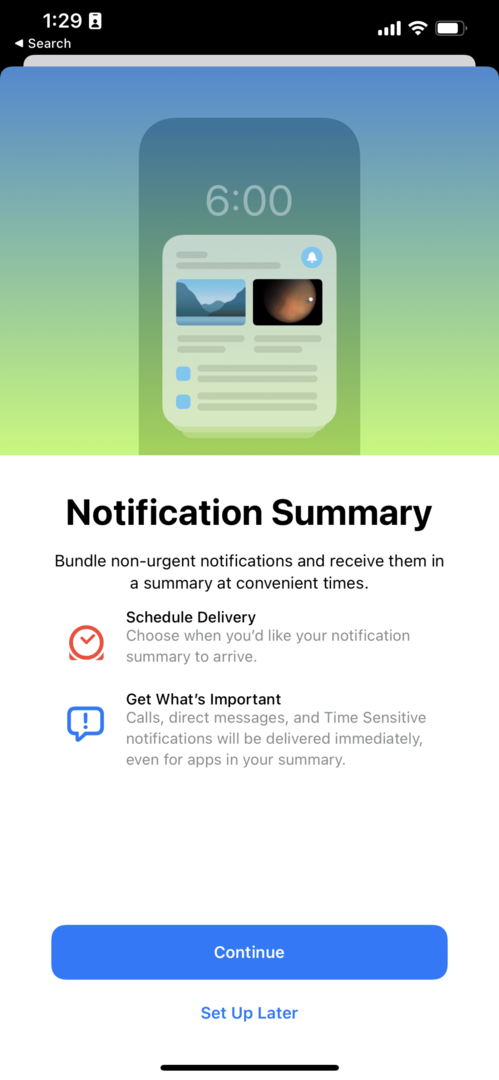
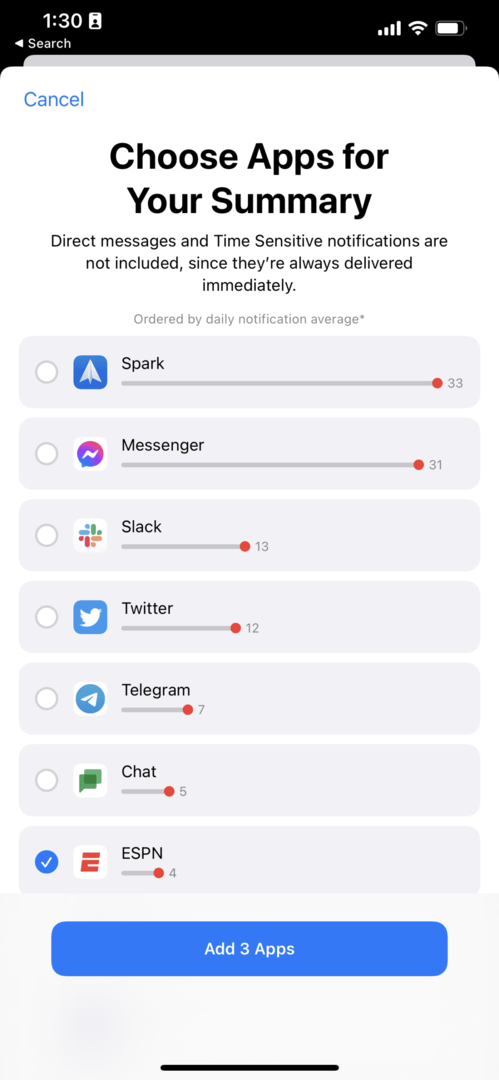
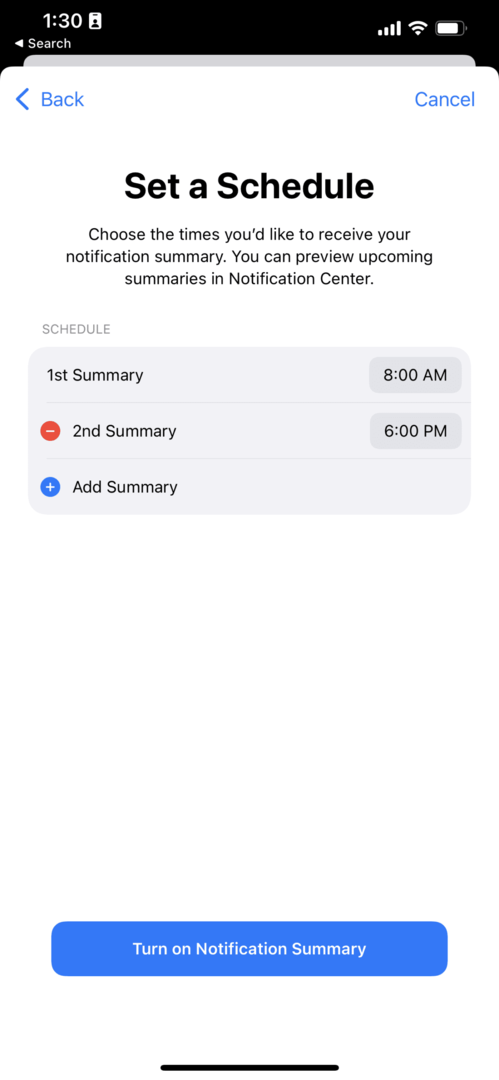
Une fois le résumé créé, vous remarquerez qu'une nouvelle section apparaît sur votre écran de verrouillage à l'heure indiquée. Cela inclura toutes les notifications pour toutes les applications que vous avez sélectionnées lors du processus de configuration initiale.
Et tout comme les notifications arrivent déjà, les notifications du résumé seront regroupées. Donc, si vous avez plusieurs notifications Twitter, elles seront empilées. Pendant ce temps, d'autres applications seront regroupées, ainsi que les notifications les plus pertinentes et potentiellement « importantes » en haut de la liste.
Comment modifier le résumé programmé
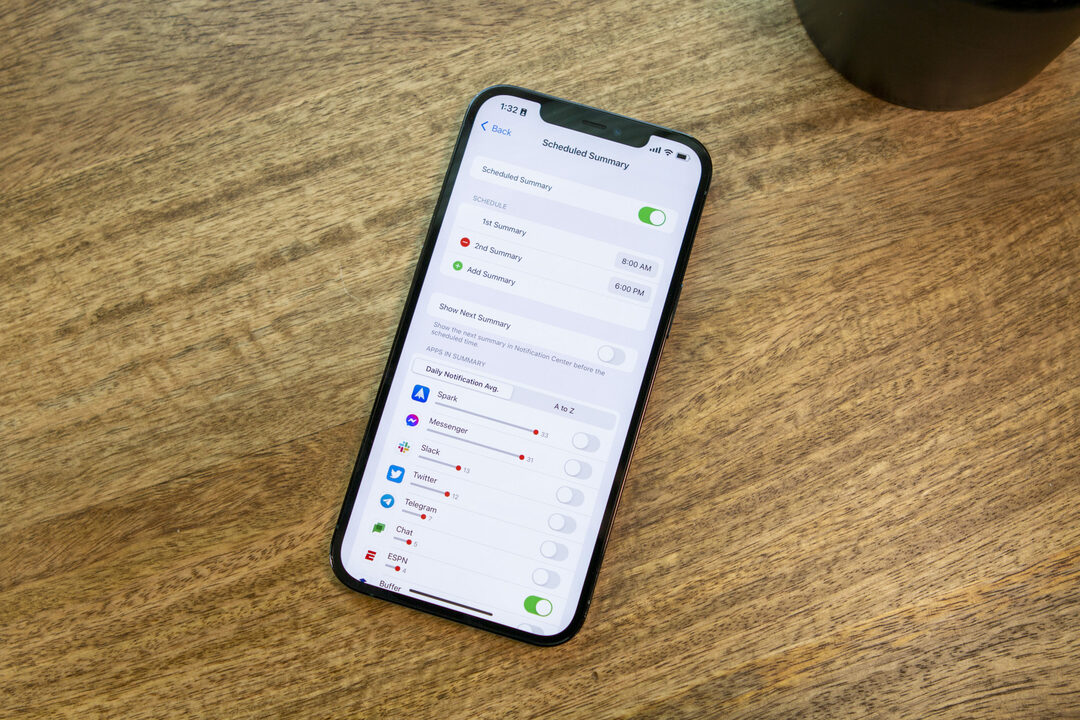
Les applications que vous avez sur votre iPhone ou iPad ne sont pas les dernières applications que vous téléchargerez. Il y a toujours de nouvelles applications passionnantes à essayer, mais cela signifie également que cela ouvre la porte à encore plus de notifications.
Si vous avez téléchargé de nouvelles applications et que vous souhaitez les ajouter à votre résumé des notifications programmées, voici comment procéder :
- Ouvrez le Paramètres app sur votre iPhone ou iPad.
- Robinet Notifications.
- En haut de la page, sélectionnez Résumé programmé.
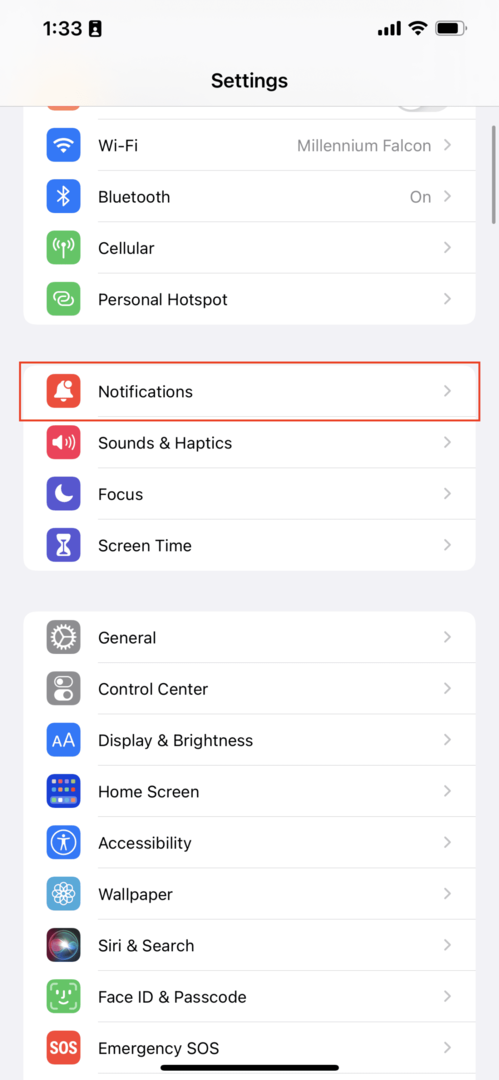
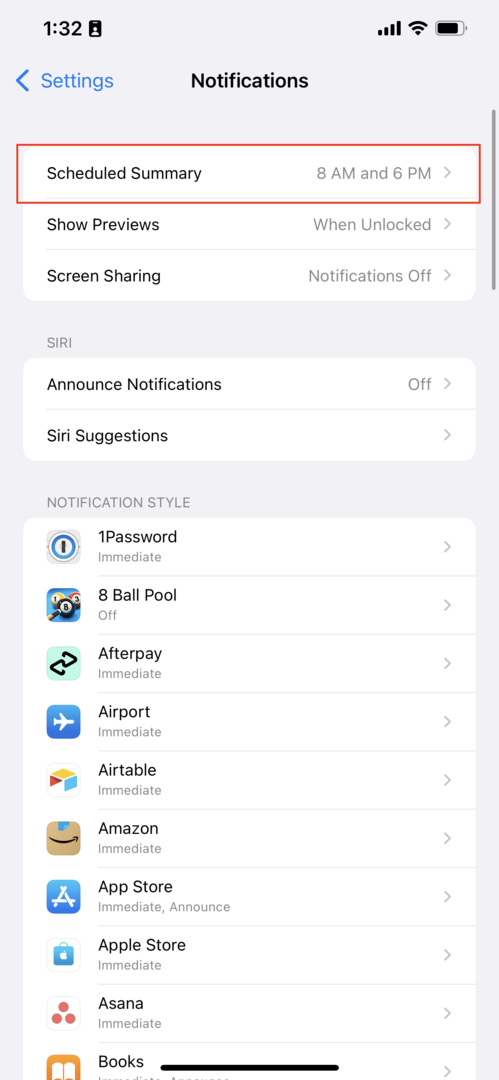
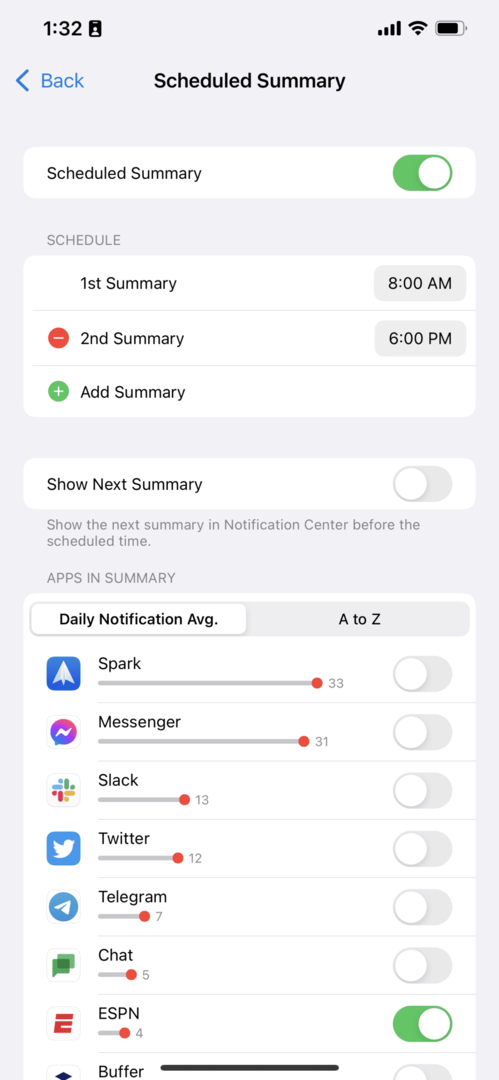
À partir de cette page, vous pouvez afficher votre emploi du temps, afficher le prochain résumé avant l'heure prévue et basculer différentes applications à afficher dans le résumé. Sous le Applications en résumé section, vous pouvez trier les applications en fonction du nombre de notifications envoyées quotidiennement, ou vous pouvez les trier de A à Z.
Andrew est un écrivain indépendant basé sur la côte est des États-Unis.
Il a écrit pour divers sites au fil des ans, notamment iMore, Android Central, Phandroid et quelques autres. Maintenant, il passe ses journées à travailler pour une entreprise de CVC, tout en travaillant au noir en tant qu'écrivain indépendant la nuit.